相對于其他數據集,Excel 數據集的使用簡單方便。考慮到Yonghong Desktop端會涉及到大量Excel數據分析,新版本Yonghong Desktop端對Excel數據集進行了各種優化,提升Excel數據集使用體驗。趕快來試試看有沒有你想要的功能吧。
01
Excel數據集支持同時上傳多個文件,多個文件可以“合并為一個數據集”,也可以“生成多個數據集”。
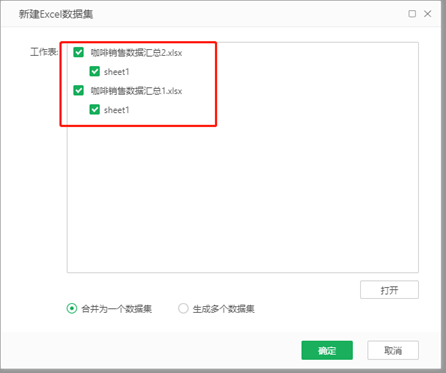
“合并為一個數據集”:會按照第一個文件的第一個Sheet頁的列數和列的數據類型進行匹配,如果多個Excel文件的列數以及字段名和類型不相同,不適合用該方式。該方式適合于合并多個字段和類型一致的Excel文件,比如:銷售數據是按月存儲的,字段是固定且一致的,每個Excel文件存儲的是一個月的數據,可以用“合并為一個數據集”的方式將多個月的數據一起上傳到同一個Excel數據集進行分析。
“生成多個數據集”:是將每個sheet頁的數據單獨放到一個Excel數據集,保存的時候可單獨對每個Excel數據集設置名稱。
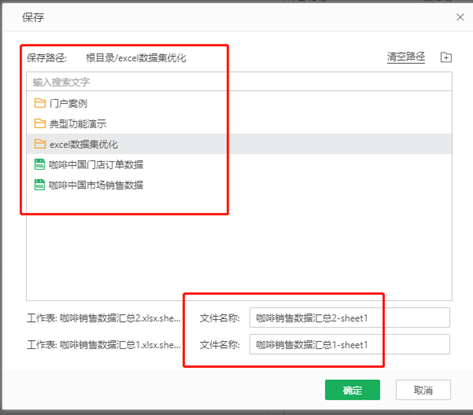
(ps:一次性上傳多個文件時,文件類型需相同,如支持.xlsx+.xlsx文件,不支持.xlsx+.csv文件)
02
可從Excel數據集中直接編輯原文件,效果是點擊編輯按鈕后直接通過電腦上的Excel編輯工具(wps等)直接打開Excel文件,再也不擔心找不到本地Excel文件存放在哪里了。
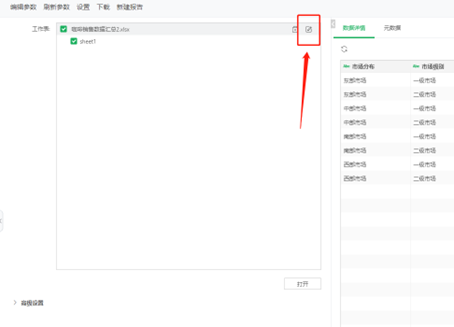
03
Excel數據集保存后產品立即執行抽取數據,抽取數據是將Excel數據集的數據放到產品的vooltdb中,后續查詢會更快,體驗更好。
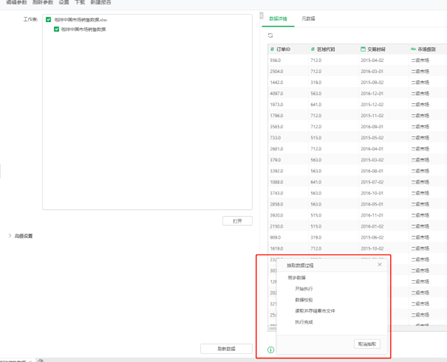
04
本地Excel數據更新后,重新打開對應Excel數據集會進行hint提示,提示本地數據有更新,請及時刷新數據。
如果不刷新,由于數據默認是抽取的,Excel數據會保持原來更新前的情況,無法自動更新。
想要更新的話,需要點擊“釋放數據”,然后點擊“刷新數據”,刷新后保存數據集,再重新手動抽取數據。
ps:如果只是刷新數據,這個時候是不會自動進行抽取數據的。跟第一次新建excel數據集,保存后自動抽取不一樣。
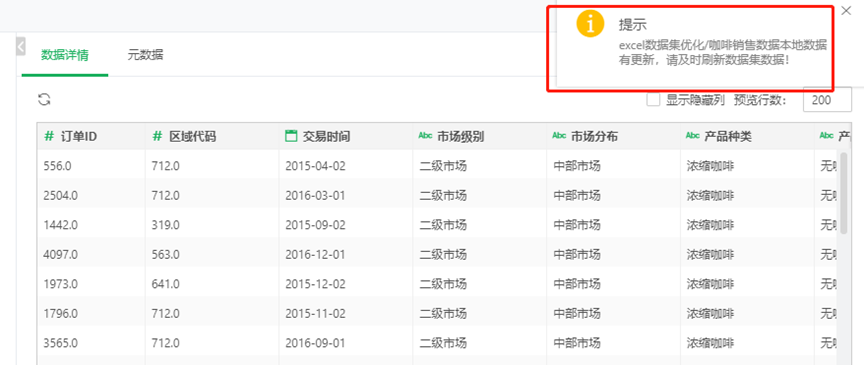
05
沒有進行數據抽取的Excel數據集可自動更新,本地Excel文件發生變化后,報告中數據可以直接更新,重新打開數據集也會有提示。
比如:原本的咖啡數據產品種類有四個值,茶、花茶、咖啡、濃縮咖啡,從本地Excel文件刪除了“茶”相關的數據并保存。重新打開報告,直接是展示的是更新后的數據,且右上角hint有相關提示。
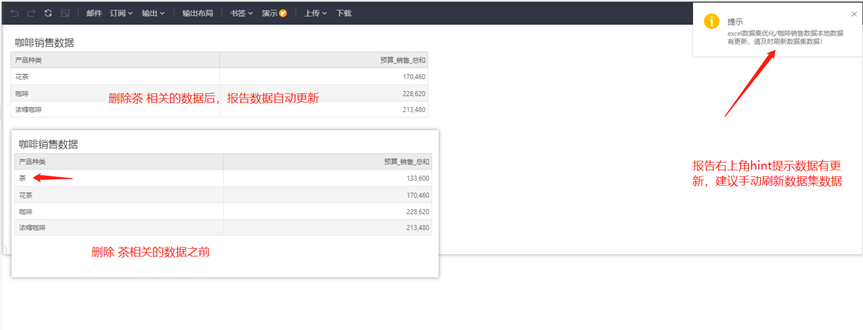
重新打開數據集,提示數據有更新,建議手動刷新數據集進行更新,點擊確認后,數據已經是更新后的了。
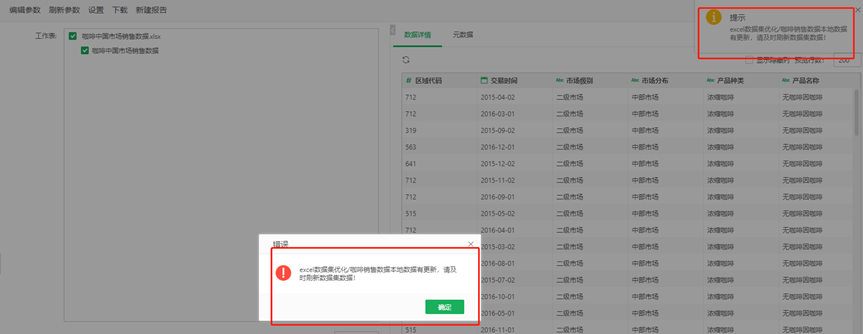
ps:這里僅限改變的是數據,字段沒有增減。如果字段發生了增減是需要手動進行 “刷新數據”,Excel數據集中的元數據才能更新過來(Excel中去掉的字段,才能在Excel數據集中不顯示,Excel中新增的字段,才能在Excel數據集中顯示出來)。
審核編輯 黃宇
-
Excel
+關注
關注
4文章
218瀏覽量
55453 -
數據集
+關注
關注
4文章
1205瀏覽量
24644
發布評論請先 登錄
相關推薦




 Yonghong Desktop端Excel 數據集的優化
Yonghong Desktop端Excel 數據集的優化












評論